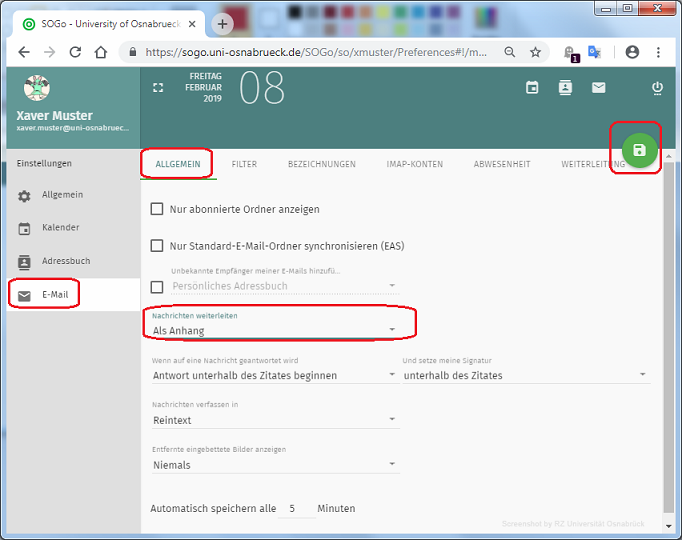Die E-Mailkonten der Universität Osnabrück dienen als zentrales Kommunikationsmittel für Studierende und Mitarbeitende der Universität. Sie werden für den Informationsaustausch innerhalb der Universität, die Kommunikation mit Dozenten sowie die Teilnahme an Online-Lehrveranstaltungen benötigt. Auch die Nutzung verschiedener Uni-Dienste, wie Lernplattformen und Bibliothekszugänge, erfordern ein E-Mailkonto.
IT-Support E-Mail - Rechenzentrum
Überarbeitet am: 21.07.2025
Richtlinien des Rechenzentrums
- Apple Mail (inkl. Signieren und Verschlüsseln)
- IPhone Mail App
- Mozilla Thunderbird (inkl. Signieren und Verschlüsseln)
- Outlook 2016 (inkl. Signieren und Verschlüsseln)
- Outlook 2019
Voraussetzungen
Um das E-Mailsystem der Universität zu nutzen, ist eine gültige Benutzerkennung erforderlich.
| Richtlinien des Rechenzentrums |
|
Konfigurationsparameter
Serveradressen
Das Rechenzentrum betreibt mehrere Server, die das Versenden und Empfangen von E-Mails ermöglichen. Diese werden nach ihrer Funktion unterschieden: IMAP-Server (Posteingangsserver) dienen zum Empfangen von E-Mails, während SMTP-Server (Postausgangsserver) für den Versand zuständig sind.
Die vollständigen Serveradressen (siehe Tabelle) werden beim Einrichten eines E-Mailkontos in Mail-Programmen benötigt.
| E-Mail Server | Server Adresse | Port und Sicherungsprotokoll |
| Postausgangs-Server (wird zum Versenden von E-Mails in Mail-Programmen benötigt) | smtp-auth.uni-osnabrueck.de | Port 465 mit SSL/TLS oder Port 587 mit STARTTLS |
| Posteingangs-Server (wird zum Empfangen von Mails in Mail-Programmen benötigt) | imap.uni-osnabrueck.de | Port 993 mit SSL/TLS oder Port 143 mit STARTTLS. |
| Mail-Relay-Server (für Mail-Server zur Weiterleitung ohne Authentifizierung. Nur innerhalb der Universität erreichbar) | relay.uni-osnabrueck.de | Port 25 mit oder ohne STARTTLS |
E-Mail-Adressen
Alle vom Rechenzentrum generierten E-Mail-Adressen lauten: benutzerkennung@uni-osnabrueck.de oder alternativ benutzerkennung@uos.de. Bedienstete der Universität Osnabrück erhalten zusätzlich zwei E-Mail-Alias-Adressen. Am Beispiel des fiktiven Bediensteten Xaver Muster mit der Benutzerkennung xmuster erhält man automatisch folgende E-Mail-Adressen vom Rechenzentrum:
| E-Mail Adressen | E-Mail-Alias-Adressen (nur für Bedienstete der Universität) |
| xmuster@uni-osnabrueck.de xmuster@uos.de | Xaver.Muster@uni-osnabrueck.de Xaver.Muster@uos.de |
Wie lautet die eigene Benutzerkennung?
Mitarbeitenden wird die Benutzerkennung mit den Unterlagen des genehmigten Benutzerantrags mitgeteilt. Studierende erfahren ihre Kennung nach der Immatrikulation über die Webseite Benutzerkennung abfragen.
Sonderregelung bei Namensgleichheit
Gibt es mehrere Bedienstete mit identischem Vor- und Nachnamen, behält sich das Rechenzentrum Sonderregelungen bei der Adressvergabe vor. Diese werden in Absprache mit den Betroffenen festgelegt.
Anleitungen Client-Programme
Das Lesen und Schreiben von E-Mails kann mit E-Mail-Client Programmen geschehen. Diese müssen entsprechend konfiguriert werden, um E-Mails versenden und empfangen zu können. Alternativ kann die Webmail-Schnittstelle (SOGo) genutzt werden. Sie ist von jedem Browser aus weltweit erreichbar und bietet einen sofort nutzbaren, konfigurationsfreien Zugang zur persönlichen Mailbox. Über die Webmail-Schnittstelle (SOGo) lassen sich Abwesenheitsnachrichten und Weiterleitungen aktivieren.
Die folgenden Anleitungen beschreiben die Nutzung verschiedener E-Mail-Client-Programme mit den Mail-Servern des Rechenzentrums. Sie erläutern das Einrichten des E-Mailkontos und, falls verfügbar, die Nutzung eines E-Mail (S/MIME)-Zertifikats zum Signieren und Verschlüsseln von E-Mails.
Apple Mail (inkl. Signieren und Verschlüsseln)
Mozilla Thunderbird (inkl. Signieren und Verschlüsseln)
Outlook 2016 (inkl. Signieren und Verschlüsseln)
Webmail (SOGo)
Das Rechenzentrum nutzt SOGo als Webmailserver. Über eine Webseite können Benutzer von überall auf ihre Mailbox an der Universität Osnabrück zugreifen und E-Mails schreiben, senden und lesen.
SOGo ermöglicht auch die Einrichtung von Abwesenheitsnachrichten und Weiterleitungen, die in den folgenden Abschnitten detailliert beschrieben werden.
Anmeldung
Der Anmeldebildschirm der Webmail-Schnittstelle (SOGo) erwartet folgende Eingaben:
Benutzername: Benutzerkennung (im Beispiel xmuster)
Passwort: das zugehörige Passwort
Über das Pfeilsymbol wird der Authentifizierungsvorgang gestartet.
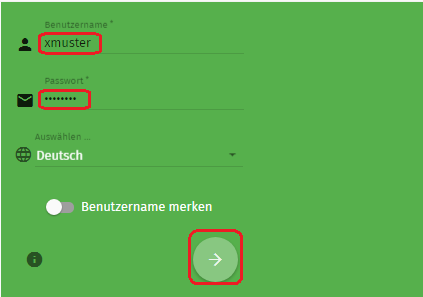
Alle Einstellungen, die in den folgenden Beschreibungen getroffen werden, sind über die Schaltfläche Einstellungen (Zahnradsymbol neben dem Benutzerprofil, Beispiel: Xaver Muster) vorzunehmen.
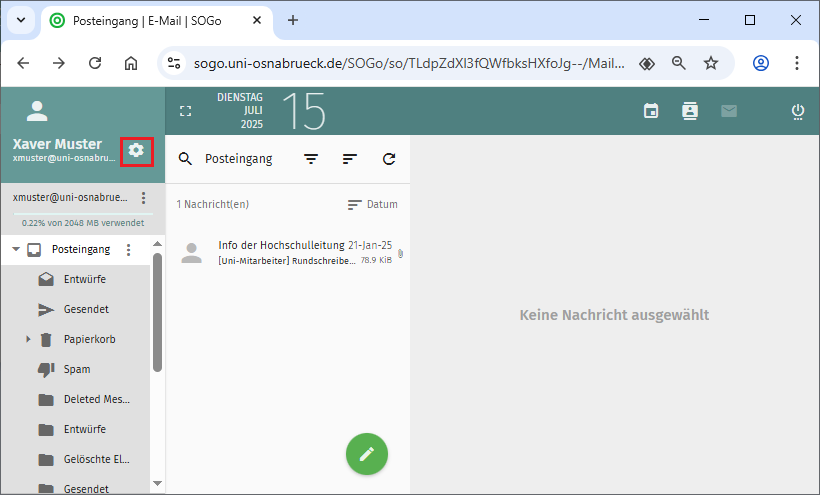
E-Mail verfassen
Nach der Anmeldung an der Webmail-Schnittstelle (SOGo) wird über das E-Mail Symbol in den Posteingang gewechselt.
Posteingang wird nicht angezeigt
Wird die linke Spalte mit den Posteingangsordnern nicht angezeigt, muss das Browserfenster vergrößert werden.
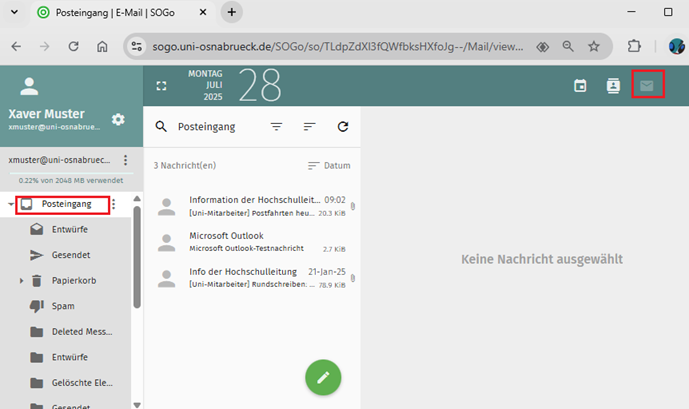
Um eine neue E-Mail zu schreiben, wird das Stift-Symbol ausgewählt. Es werden zwei weitere Schaltflächen eingeblendet, wobei hier die Schaltfläche Neue Nachricht schreiben ausgewählt wird.
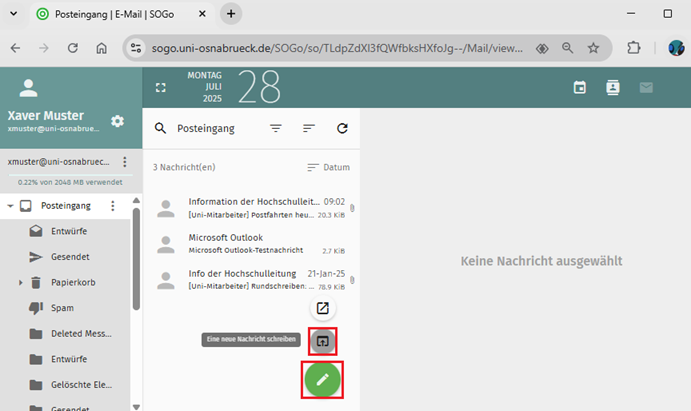
E-Mail löschen
Um eine E-Mail zu löschen, wird links neben der angezeigten E-Mail ein Häkchen in das Auswahlfeld gesetzt. Anschließend wird das Papierkorb-Symbol oberhalb des Nachrichtenbereichs ausgewählt.
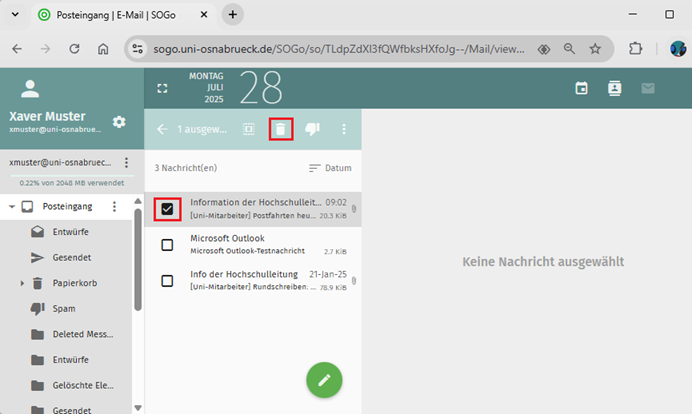
Abwesenheitsnachricht
Eine Abwesenheitsnachricht wird benötigt, um während Abwesenheitszeiten vom Arbeitsplatz (Urlaub, Krankheit, etc.) eingehende E-Mails automatisch mit einem zuvor generierten Nachrichtentext zu beantworten. Der folgende Text zeigt, wie und wo diese Abwesenheitsnachricht eingerichtet und deaktiviert wird.
Einrichten - Abwesenheitsnachricht
Nach der Anmeldung an der Webmail-Schnittstelle (SOGo) sind im Einstellungen-Menü (Zahnradsymbol neben dem Benutzerprofil, hier: Xaver Muster), die folgenden Schritte auszuführen.
- Kategorie E-Mail auswählen.
- Registerkarte Abwesenheit auswählen.
- Das Optionsfeld Automatische Abwesenheitsnachricht aktivieren markieren.
- Verfassen der Nachricht, die während der Abwesenheit automatisch als Antwort auf eingehende E-Mails versendet wird.
- Es sind alle der Benutzerkennung zugeordneten E-Mail-Adressen einzutragen. Studierende haben standardmäßig zwei Adressen (Benutzerkennung@uos.de und Benutzerkennung@uni-osnabrueck.de), Mitarbeiter der Universität Osnabrück in der Regel vier (plus zwei E-Mail-Aliasadressen bestehend aus Vor- und Nachname und den Endungen @uos.de und @uni-osnabrueck.de). Dies stellt sicher, dass Absender unabhängig von der Empfängeradresse eine Abwesenheitsnachricht erhalten.
- Aktivieren der Optionsfelder Automatische Abwesenheitsnachricht einschalten am bzw. Automatische Abwesenheitsnachricht abschalten am und auswählen des gewünschten Datums.
- Speichern der Einstellungen durch Klicken auf das Speichern-Symbol.
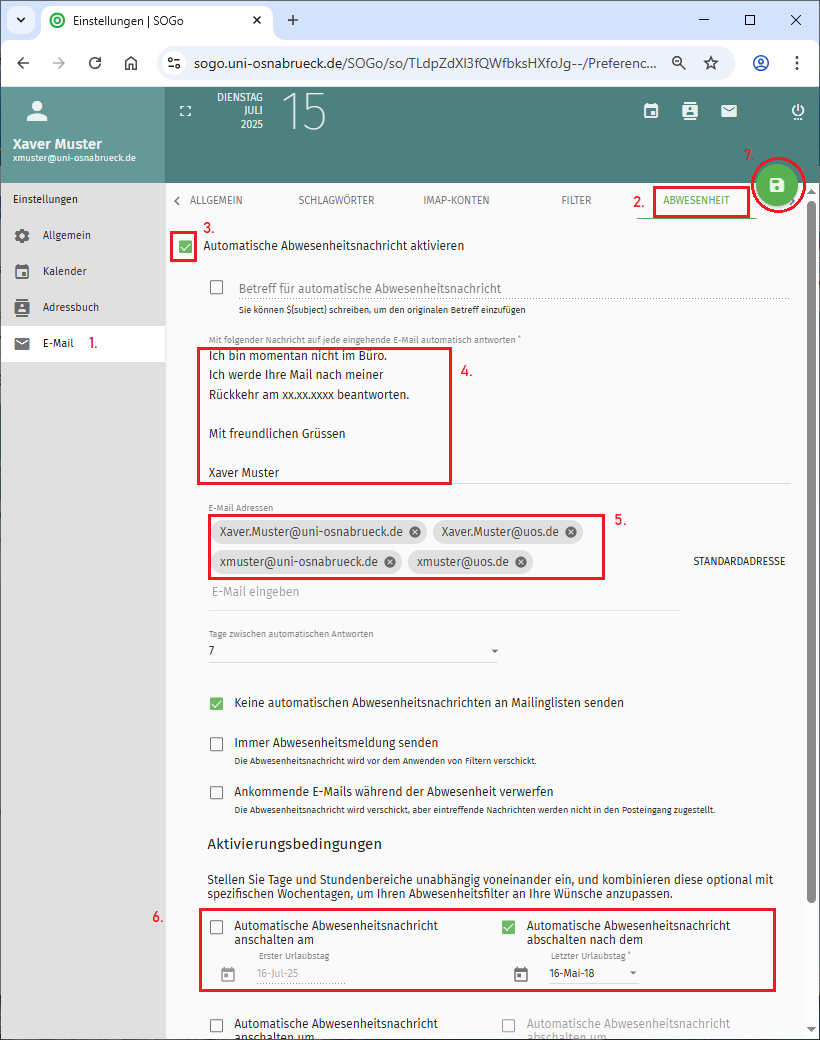
Deaktivieren - Abwesenheitsnachricht
Um eine Abwesenheitsnachricht zu deaktivieren, sind nach der Anmeldung an der Webmail-Schnittstelle (SOGo) im Einstellungen-Menü (Zahnradsymbol neben dem Benutzerprofil, hier: Xaver Muster), die folgenden Schritte auszuführen.
Die Kategorie E-Mail wird ausgewählt. Auf dem Reiter Abwesenheit wird die Option Automatische Abwesenheitsbenachrichtigung aktivieren abgewählt. Über das Speichern-Symbol werden die getroffenen Einstellungen gesichert, wodurch die Abwesenheitsnachricht nicht mehr versendet wird.
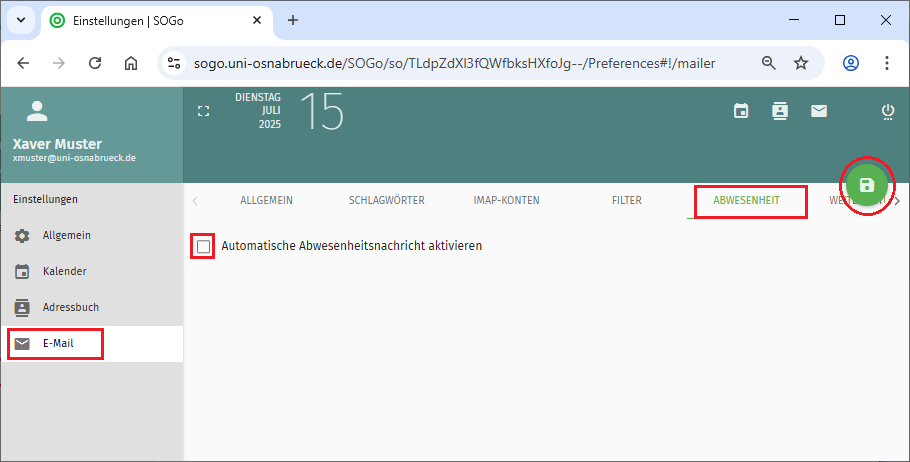
Weiterleitung
Jede Person mit einer E-Mail-Adresse der Universität Osnabrück kann eingehende E-Mails an andere E-Mail-Adressen weiterleiten. Die folgenden Schritte beschreiben, wie eine Weiterleitung aktiviert oder deaktiviert wird.
Einrichten - Weiterleitung
Weiterleitungen werden nach der Anmeldung an der Webmail-Schnittstelle (SOGo) über das Einstellungen-Menü [Zahnradymbol neben dem Benutzerprofil (hier: Xaver Muster)] eingerichtet.
In den Einstellungen sind folgende Angaben vorzunehmen:
- Die Kategorie E-Mail ist auszuwählen.
- Der Reiter Weiterleitung ist auszuwählen.
- Die Option Ankommende Nachrichten weiterleiten ist auszuwählen.
- In das Eingabefeld E-Mail-Adressen (getrennt durch Kommata) sind die E-Mail-Adressen, an die ankommende Mails weitergeleitet werden sollen, durch Kommata getrennt einzutragen (Beispiel: ymuster@uni-osnabrueck, zmuster@uni-osnabrueck.de).
- Das Auswählen der Option Eine Kopie behalten ist optional, wird aber vom Rechenzentrum empfohlen.
- Die getroffenen Einstellungen werden über das Speichern-Symbol übernommen.
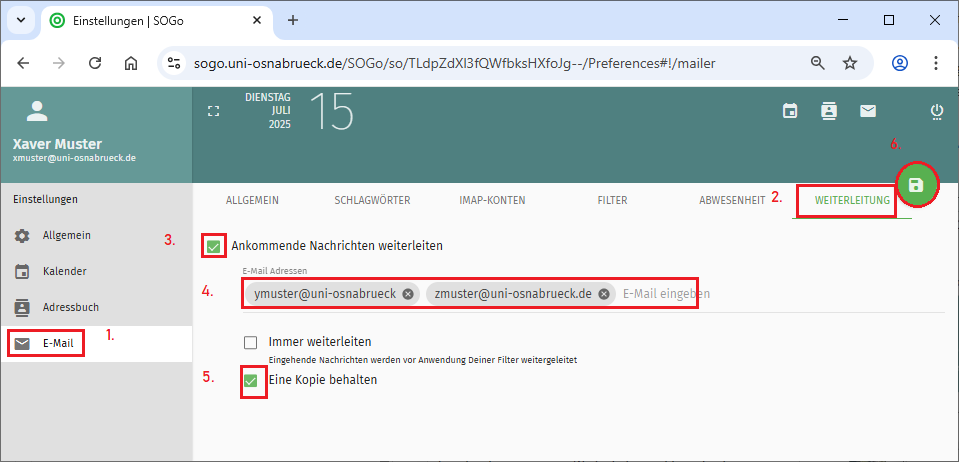
Deaktivieren - Weiterleitung
Um eine Weiterleitung zu deaktivieren, sind nach der Anmeldung an der Webmail-Schnittstelle (SOGo) im Einstellungen-Menü (Zahnradsymbol neben dem Benutzerprofil, hier: Xaver Muster), die folgenden Schritte auszuführen.
Die Kategorie E-Mail wird ausgewählt. Auf dem Reiter Weiterleitung wird die Option Ankommende Nachrichten weiterleiten abgewählt. Über das Speichern-Symbol werden die getroffenen Einstellungen gesichert und die Weiterleitung ist deaktiviert.
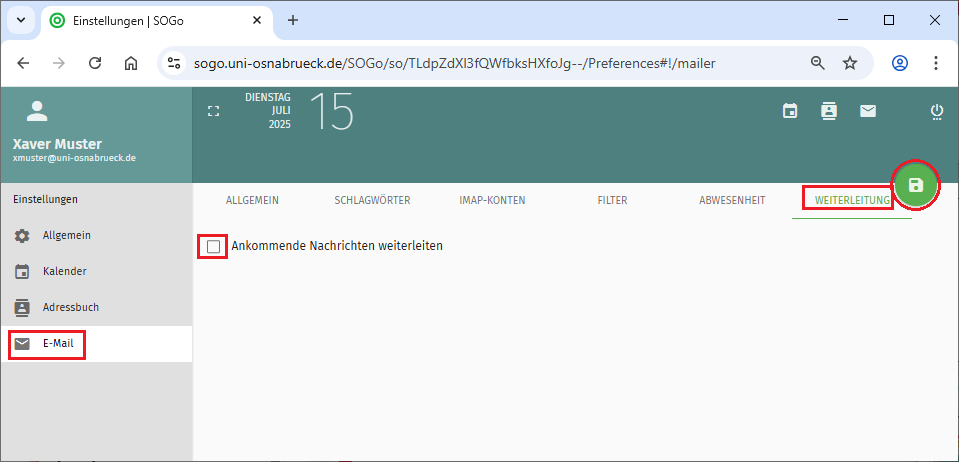
Filterregel einrichten
Filterregeln sind erforderlich, um E-Mails bestimmten Aktionen zuzuweisen. Ein Anwendungsbeispiel ist der fiktive Benutzer Xaver Muster: Er möchte alle E-Mails, die er von Yvonne Muster erhält, automatisch in den Posteingangsordner Mails von Yvonne verschieben. Dazu definiert er eine Filterregel über die Webmail (SOGo)-Schnittstelle. Nach der Anmeldung wird im Einstellungen-Menü (Zahnradsymbol neben dem Benutzerprofil, hier: Xaver Muster) der Punkt E-Mail ausgewählt und anschließend zum Reiter Filter gewechselt. Eine neue Filterregel wird über den Eintrag FILTER ERSTELLEN erstellt.
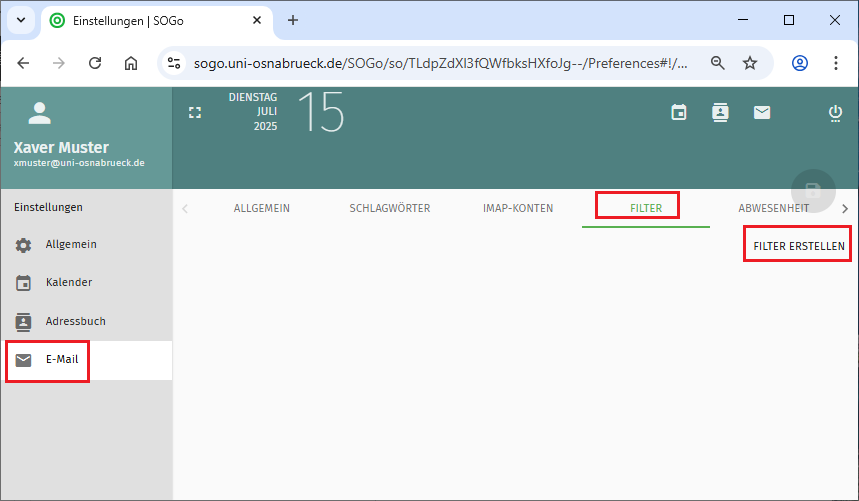
Im Beispiel erstellt Xaver Muster eine Filterregel, die eingehende E-Mails von Yvonne Muster automatisch in den Posteingangsordner Mails von Yvonne verschiebt. (Diesen Ordner hat er zuvor in seinem E-Mail-Posteingang angelegt.)
Die Filterregel erwartet die folgenden Eingaben:
- Angabe eines frei wählbaren Filternamens (hier: Mails von Yvonne).
- Hinzufügen einer Bedingung über Bedingung hinzufügen + .
- Auswählen einer Regel (hier: mit allen der folgenden Regeln übereinstimmen).
- Auswahl des Teils der E-Mail der geprüft werden soll [zum Beispiel: Betreff, Von, An, CC ... (hier: Von)].
- Auswahl der Prüfungsbedingung - worauf geprüft werden soll - (hier: enthält)
- Das Feld Wert erwartet den Prüfwert - was geprüft werden soll - (hier: ymuster@uni-osnabrueck.de)
- In der Kategorie Führe folgende Aktionen aus: wird über Aktion hinzufügen + definiert was mit einer E-Mail, die den Prüfkriterien entspricht, geschehen soll.
- Auswählen einer Aktion (hier: Verschiebe die Nachricht nach).
- Auswahl des Ordners in den die E-Mails von Yvonne verschoben werden sollen. (hier: Mails von Yvonne).
- Die Filterregel Mails von Yvonne wird über die Schaltfläche OK gesichert.
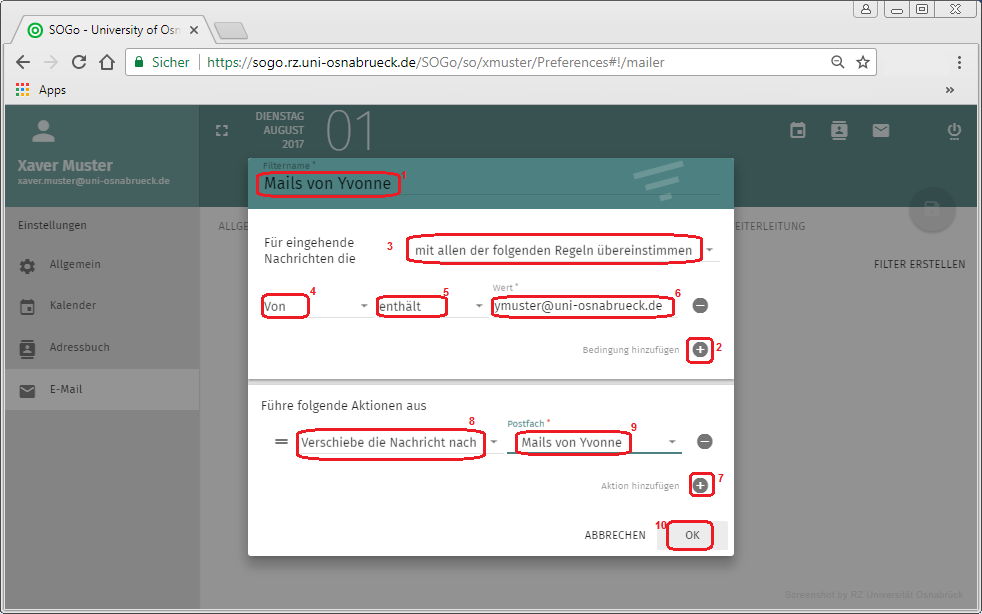
Erstellte Filterregeln müssen aktiviert werden. Dazu wird das Optionskästchen neben der Filterregel ausgewählt. Über das Speichern-Symbol wird die Filterregel aktiviert. Ab sofort werden alle E-Mails von Yvonne Muster automatisch nach ihrer Zustellung in den Posteingangsordner Mails von Yvonne verschoben.
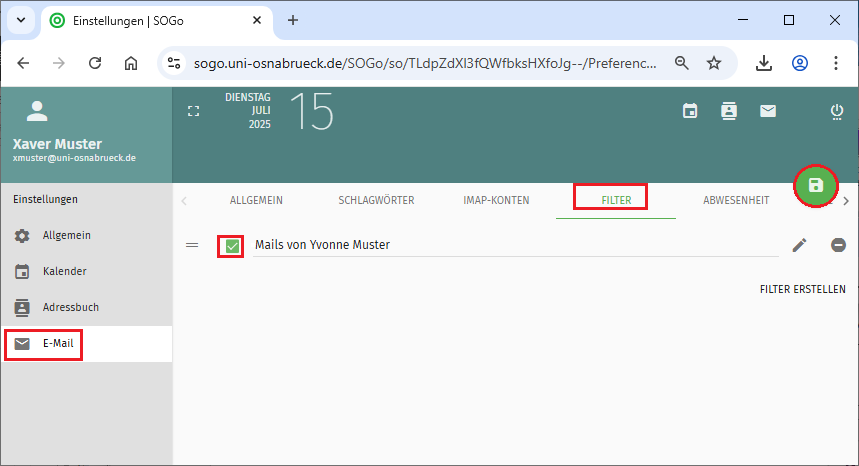
Signatur hinterlegen
SOGo ermöglicht das Hinzufügen einer Signatur zu ausgehenden E-Mails. Die Konfiguration dieser Signatur erfolgt über die Weboberfläche von SOGo. Nach der Anmeldung ist zunächst der Punkt E-Mail in den Einstellungen auszuwählen. Anschließend wird der Reiter IMAP aufgerufen und das Stiftsymbol neben der angezeigten E-Mailadresse (Beispiel: xmuster@uni-osnabrueck.de) ausgewählt, um die Einstellungen für diese Adresse zu bearbeiten.
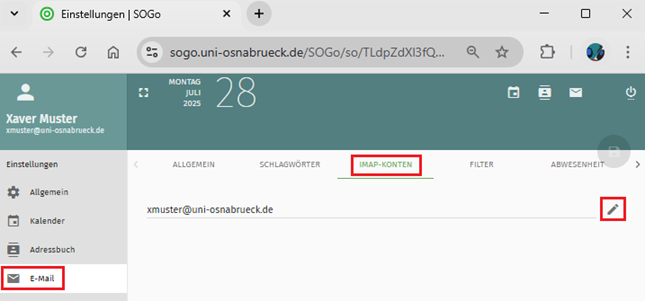
Nach dem Aufrufen der Konten-Einstellungen ist bis zum Punkt Identitäten zu scrollen. Hier wird beispielsweise die Standardidentität (Beispiel: Xaver Muster) ausgewählt. In das dafür vorgesehene Eingabefeld Signatur wird der gewünschte Text eingefügt, der unter jeder versendeten E-Mail angezeigt werden soll. Abschließend wird der Dialog mit OK verlassen.
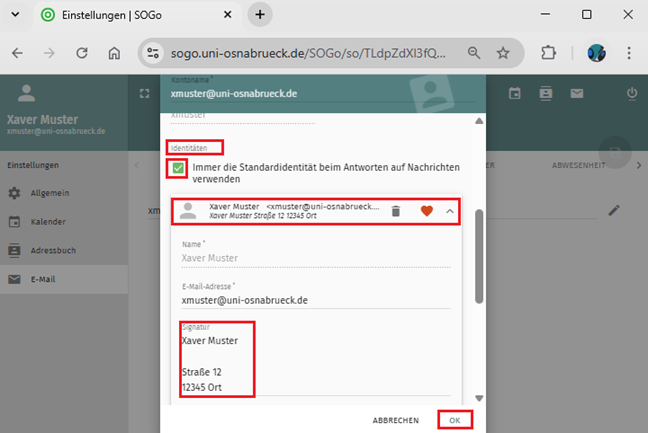
Abschließend werden die vorgenommenen Signatur-Einstellungen über das grüne Speichern-Symbol gesichert.
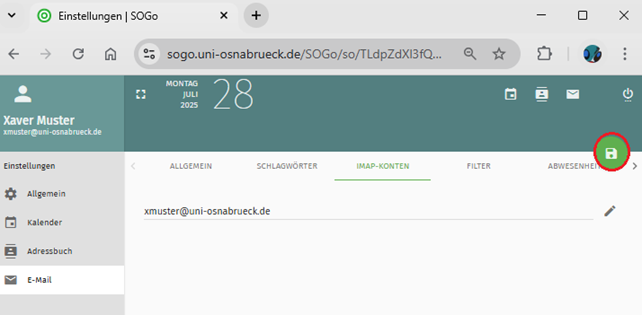
Mailboxgröße ermitteln
Die aktuelle Größe der Mailbox wird nach der Anmeldung in der Webmail (SOGo)-Schnittstelle angezeigt.
Mailboxgröße überschritten
Bei 80% Mailbox-Belegung wird der Benutzer benachrichtigt. Ist die maximale Größe erreicht, können keine neuen E-Mails empfangen werden und eingehende Nachrichten werden als Nicht zustellbar zurückgesendet.
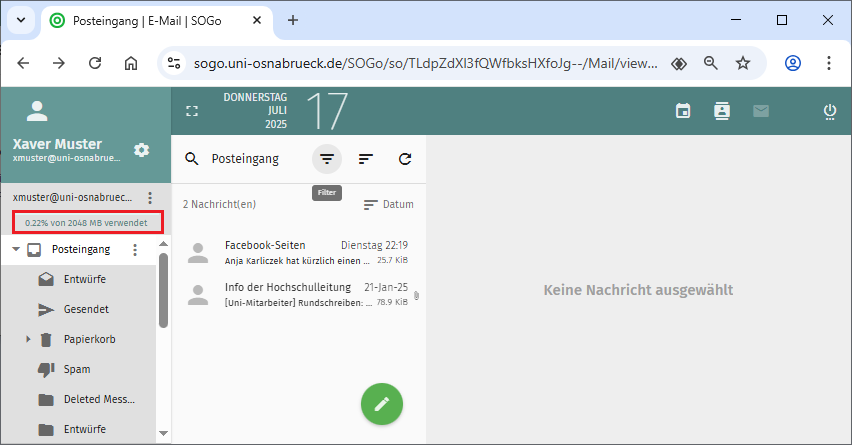
E-Mail als Anhang weiterleiten
In SOGo (erreichbar unter https://sogo.uni-osnabrueck.de/SOGo/so/) wird das automatische Weiterleiten von E-Mails als Dateianhang eingerichtet, indem zunächst die Einstellungen aufgerufen werden.
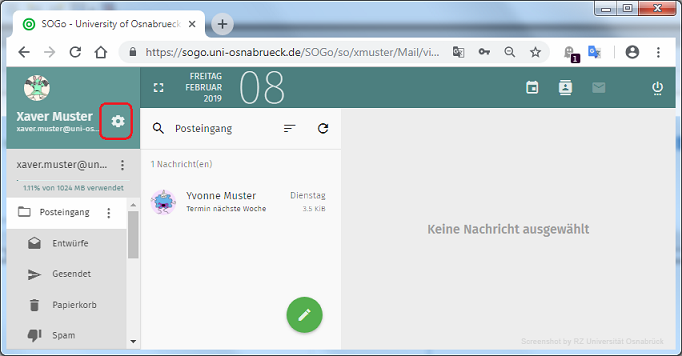
Im Einstellungsmenü wird der Punkt E-Mail ausgewählt. Auf der Registerkarte Allgemein wird das Auswahlfeld Nachrichten weiterleiten auf Als Anhang gesetzt. Anschließend werden die vorgenommenen Einstellungen über das Diskettensymbol gespeichert. Danach werden weitergeleitete E-Mails automatisch als Anhang versendet.